É perigoso ficar online sozinho. Pegue isso.
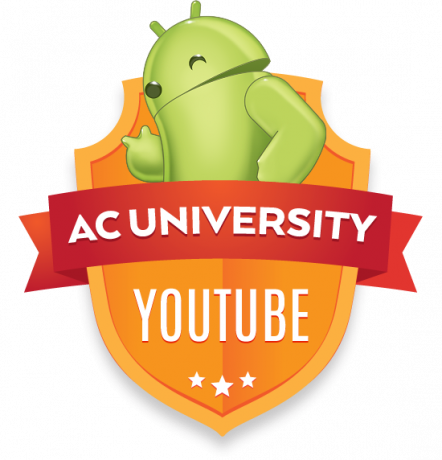
YouTube é o maior site de vídeos do mundo porque permite que qualquer pessoa carregue vídeos de forma rápida e fácil. O YouTube é ótimo para compartilhar vídeos de família, relatar coisas que acontecem em diferentes partes do mundo e muito mais. Embora o YouTube seja ótimo para a maioria das pessoas, às vezes você vai querer evitar o conteúdo mais explícito que é carregado. Felizmente, o YouTube permite que você filtre conteúdo restrito de maneira rápida e fácil em seu dispositivo Android.
As instruções a seguir o orientarão passo a passo sobre como ativar e desativar o filtro SafeSearch.
Como filtrar conteúdo restrito nos resultados de pesquisa do YouTube

- Abra o aplicativo do youtube. Não importa se você abre o aplicativo na gaveta de aplicativos, no widget do YouTube ou em uma de suas telas iniciais, desde que seja o aplicativo oficial do YouTube.
- Toque no no botão de menu flutuante que se parece com três pontos no canto superior direito do aplicativo. Isso abrirá um menu suspenso.
- Toque em Botão de configurações.
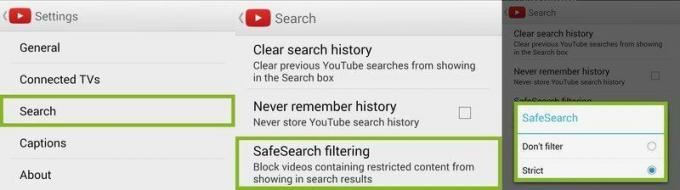
- Agora nas configurações, você toca em Procurar para localizar suas opções específicas de pesquisa.
- No final da lista, toque no botão Botão de filtragem do SafeSearch e uma caixa de diálogo pop-up aparecerá.
- Nesta caixa de diálogo pop-up, você poderá selecionar "Não filtre" ou "estrito" dependendo do que você deseja que apareça em suas pesquisas. Se você deseja manter todo o conteúdo restrito fora de seus resultados de pesquisa, certifique-se de selecionar "Restrito".
Apenas seguindo essas seis etapas rápidas, você poderá garantir que você ou qualquer outra pessoa que use seu dispositivo não veja conteúdo explícito ao pesquisar um vídeo no YouTube. Você pode voltar e ativar e desativar o SafeSearch sempre que quiser.
